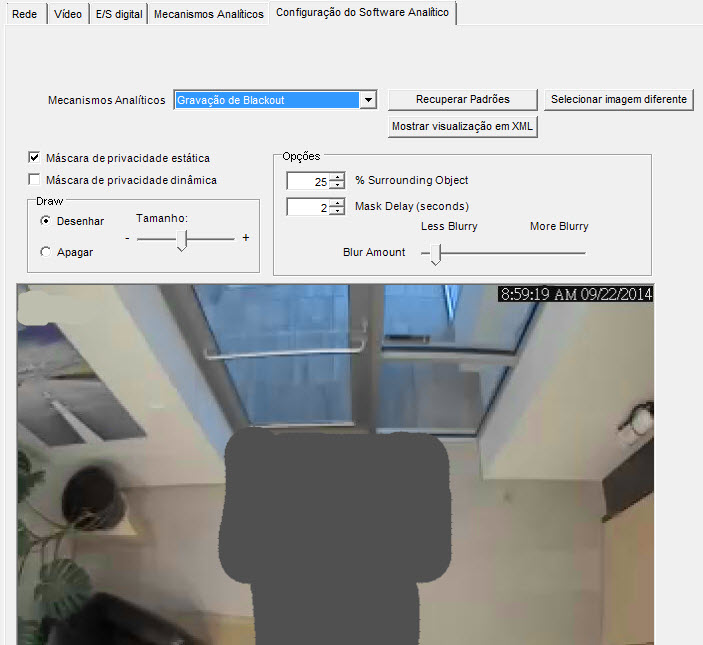
Cada análise de vídeo pode ter opções de configuração ligeiramente diferentes; no entanto, existem muitos itens em comum.
• Máscaras: As áreas em que o rastreia objetos
As máscaras definem onde o Symphony pode rastrear objetos. Por padrão, a cena inteira é coberta pela máscara amarela, ou seja, tudo que está no campo de visão da câmera será analisado. O Symphony foi desenvolvido para funcionar bem em ambientes externos dinâmicos. Chuva ou neve normalmente não resultariam em falso rastreamento de objetos pelo Symphony . No entanto, em alguns casos, talvez você queira remover da análise certas partes da tela (como a propriedade vizinha ou uma árvore que balança, o que pode provocar falsos alarmes).
Máscara de movimento:
Define a área (em amarelo) da imagem na qual a atividade é detectada
Máscara de alarme (configurada no Assistente de regras)
Define a área (em vermelho) da imagem na qual os alarmes ocorrerão
Não pode ser maior do que a Máscara de movimento
É limitada pela Máscara de movimento
Na configuração de análises do Symphony, você pode definir máscaras de privacidade dinâmicas e estáticas por dispositivo para casos em que a privacidade é uma preocupação.
As máscaras de privacidade estáticas obscurecem a área de uma região desenhada para áreas estáticas, como entradas.
As máscaras de privacidade dinâmicas obscurecem dinamicamente as caixas de rastreamento para objetos em movimento, como pessoas caminhando.
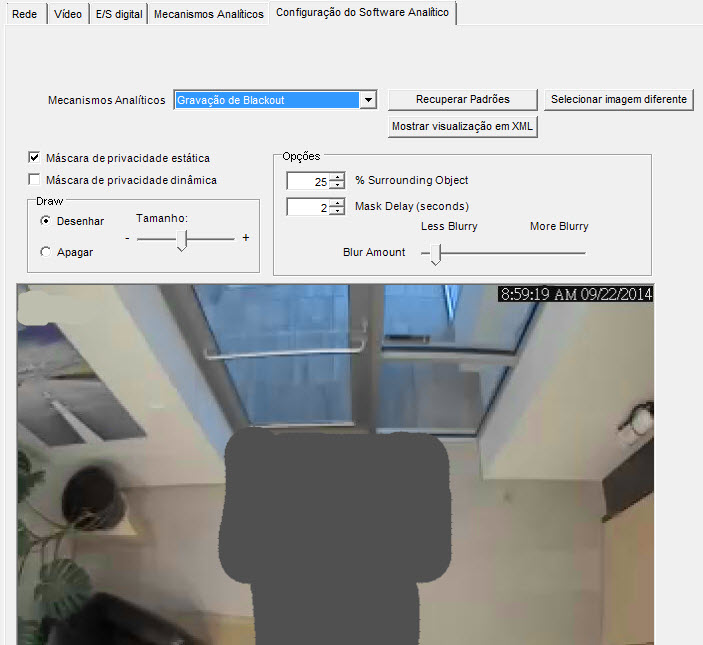
As máscaras de privacidade podem ser configuradas para todas as análises de vídeo de rastreamento de movimento no Symphony. Quando máscaras de privacidade são definidas, os operadores podem validar os alarmes, mas não podem identificar as pessoas em vídeos ao vivo ou históricos. As máscaras de privacidade são transmitidas com decorações em fluxos de vídeo ao vivo e histórico com cada quadro principal (ou a cada oitavo quadro para MJPG). Elas também são salvas em disco.
As máscaras de privacidade dependem de permissões. Os usuários que não tiverem a permissão Visualizar vídeo particular sempre verão a máscara de privacidade aplicada. Os administradores do sistema que tiverem a permissão nunca verão máscaras de privacidade aplicadas. |
Tarefa 1: Configurar máscaras de privacidade
Para configurar uma máscara de privacidade:
No Symphony Client, no menu Servidor, selecione Configuração. A caixa de diálogo Configuração será exibida. Ela permite configurar dispositivos para o servidor selecionado no momento.
No painel esquerdo, clique em Dispositivos. A caixa de diálogo Dispositivos é exibida.
Clique na câmera que você deseja configurar para usar com a análise de vídeo e clique em Editar.
Clique na guia Configuração de análise.
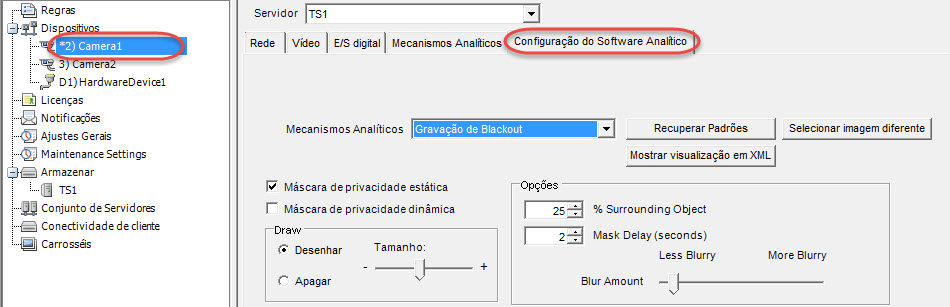
1. Na lista suspensa Mecanismos de análise, selecione Máscara de privacidade. Uma imagem atual do vídeo é exibida. Se a imagem não for adequada, clique em Selecionar outra imagem. A caixa de diálogo Selecionar imagem é exibida. Selecione uma imagem em Linha do tempo.
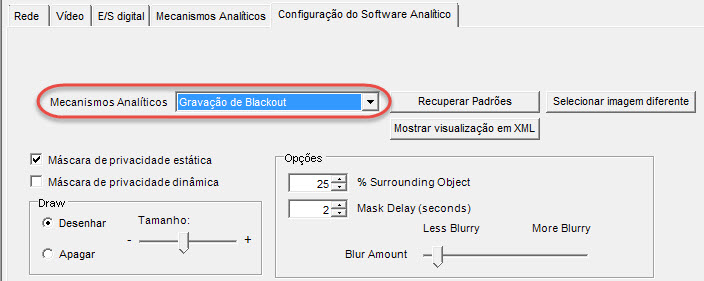
Configuração de máscaras de privacidade
2. Você pode definir uma área na imagem para uma máscara de privacidade estática. Selecione a caixa de diálogo Máscara de privacidade estática.
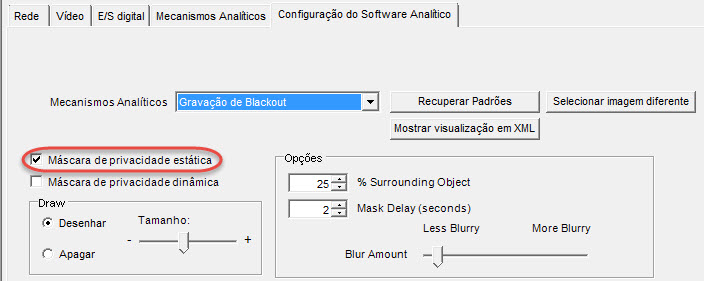
Configuração de máscaras de privacidade estáticas
3. Usando a imagem do vídeo exibida, defina a área em cinza (a máscara de privacidade) na qual os objetos devem ser obscurecidos.
Selecione a opção Apagar para apagar a máscara de privacidade cinza.
Selecione a opção Desenhar para desenhar a máscara de privacidade cinza.
O controle deslizante Tamanho ajusta a espessura da caneta.
4. Você pode obscurecer as caixas de rastreamento para objetos em movimento enquanto elas são rastreadas pela análise. Selecione a caixa de diálogo Máscara de privacidade dinâmica.
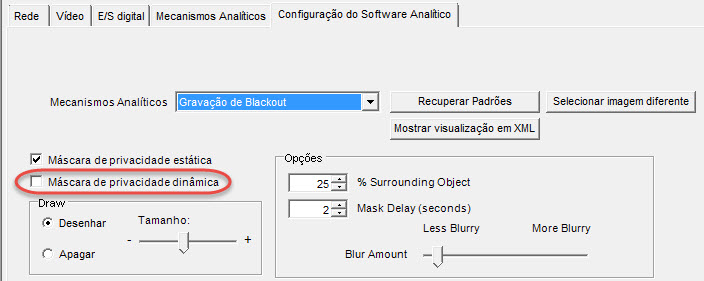
Configuração de máscaras de privacidade dinâmicas
5. Personalize a máscara de privacidade da seguinte forma:
• % em torno do objeto – a porcentagem da área a que o quadriculado de privacidade é aplicado está além da caixa de rastreamento. Aplica-se somente às máscaras de privacidade dinâmicas.
• Delay da máscara (segundos) – o número de segundos para lembrar a posição de objetos rastreados e continuar a quadricular sua posição anterior. Aplica-se somente às máscaras de privacidade dinâmicas.
• Quantidade de quadriculado – a quantidade de quadriculado aplicada à área. Aplica-se tanto a máscaras de privacidade estáticas quanto dinâmicas.
6. Clique em OK para salvar as configurações.
A opção Analysis FPS permite modificar o número de quadros por segundo (FPS) que a análise deve verificar. Normalmente, este campo deve ser deixado no valor padrão.
Observação: é possível gravar a uma velocidade de quadros maior do que a analisada pelo mecanismo analítico, para reduzir o uso de CPU. |
Para determinadas análises de vídeo, as informações de perspectiva devem ser inseridas para se obter uma funcionalidade adequada. Por exemplo, para Outdoor Tracking, a perspectiva é estabelecida com o uso de três linhas a diferentes distâncias em uma imagem. Para ter uma ideia geral, veja a Linhas que representam a perspectiva na imagem. Observe como o tamanho da pessoa é ajustado para a distância (primeiro plano em comparação com o plano de fundo)
As duas linhas vermelhas horizontais e a linha azul vertical da imagem devem representar rigorosamente a distância nessas posições na imagem. As unidades (metros, pés) são irrelevantes. A chave é que a distância, digamos 5 pés, é representada por uma linha curta, enquanto a distância de 5 pés no primeiro plano da imagem é representada por uma linha mais longa, devido à perspectiva. Pessoas e carros mais próximos dos nossos olhos parecem maiores do que aqueles que estão distantes. As imagens em pé sobre as linhas vermelhas devem coincidir rigorosamente com o tamanho de uma pessoa nessas posições.